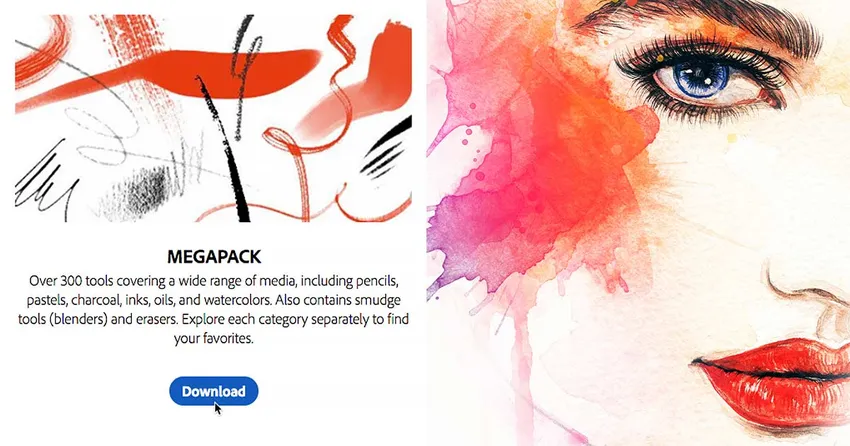
Photoshop CC 2018 nahrazuje klasické štětce z dřívějších verzí Photoshopu novými kartáči od oceněného ilustrátora a designéra Kyle T. Webstera. Pokud se podíváte na panel Kartáče, který je v CC 2018 také nový, nenajdete mnoho kartáčů, z nichž si můžete vybrat. To proto, že Photoshop je dodáván pouze se vzorkem těchto nových štětců. Ve skutečnosti je k dispozici více než 1000 nových štětců, včetně vodových štětců, rozstřikovacích štětců, impresionistů, manga a dalších! A pokud jste odběratelem Adobe Creative Cloud, máte přístup ke každému z nich! Vše, co musíte udělat, je stáhnout z webu společnosti Adobe a nainstalovat je do Photoshopu. Zde je návod, jak získat více kartáčů!
Jak získat více štětců ve Photoshopu
Krok 1: Otevřete panel štětce
Chcete-li stáhnout všechny nové štětce, které jsou k dispozici ve Photoshopu CC 2018, otevřete panel Štětce tak, že v panelu nabídek přejdete do nabídky Okno a vyberete štětce :
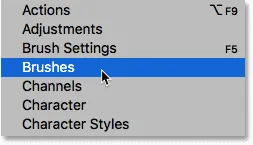
Přejít na okno> Štětce.
Výchozí štětce Photoshopu
Ve výchozím nastavení obsahuje panel štětce čtyři složky, z nichž každá představuje jednu ze čtyř sad štětců dodávaných s aplikací Photoshop. První sada, General Brushes, je místo, kde najdete standardní kulaté kartáče Photoshopu. Ale tři sady pod ním (Dry Media, Wet Media a Special Effects Brushes) jsou nové sady kartáčů od Kyle T. Webster:
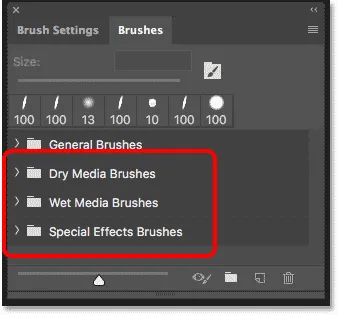
Nový kartáč se nastaví v panelu Kartáče.
Chcete-li zobrazit štětce uvnitř sady, klikněte na šipku vlevo od ikony složky a zkrouťte sadu. Zde jsem otevřel sadu Dry Media Brushes, která obsahuje šest různých kartáčů. V sadách Kyle T. Webster najdete celkem 20 kartáčů:
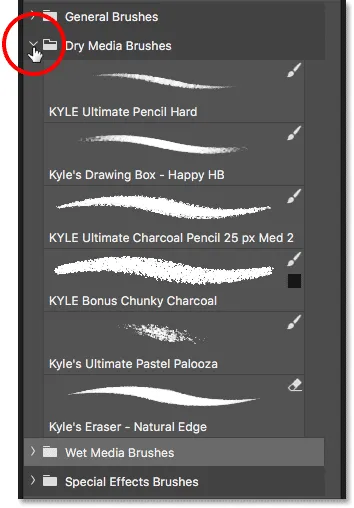
Otočte otevřenou složku a zobrazte kartáče uvnitř.
Krok 2: Vyberte možnost „Získat více štětců“
Chcete-li získat přístup k více než 1 000 dalším štětcům, které jsou k dispozici odběratelům Adobe Creative Cloud, klikněte na ikonu nabídky v pravém horním rohu panelu Štětce:
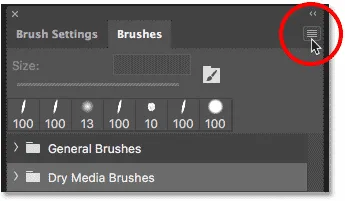
Otevření nabídky panelu Štětce.
Poté z nabídky vyberte Získat další štětce :
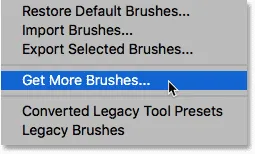
Chcete-li získat více kartáčů, vyberte možnost „Získat více kartáčů“.
Tím se otevře váš webový prohlížeč a dostanete se na web společnosti Adobe, kde najdete odkazy na stažení 15 různých sad štětců, vše od Kyle T. Webster:
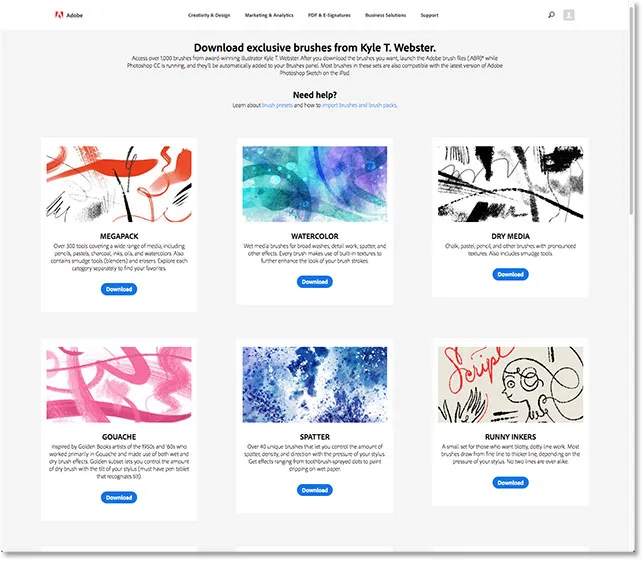
Všechny nové štětce jsou k dispozici na webových stránkách společnosti Adobe.
Krok 3: Stáhněte si sadu štětců
Chcete-li stáhnout jednu ze sad, klikněte na tlačítko Stáhnout . Stáhnu MEGAPACK, který obsahuje více než 300 kartáčů:
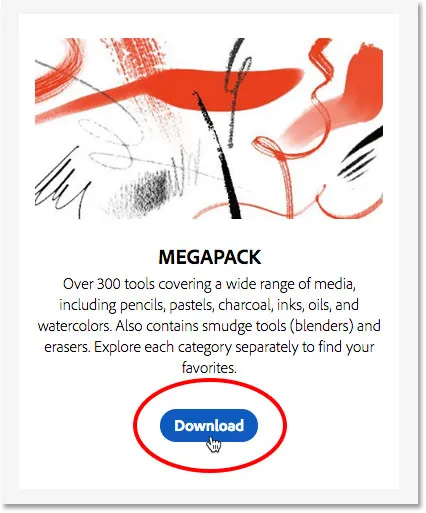
Stahování jedné ze sad štětců.
Krok 4: Nainstalujte štětce do Photoshopu
Po stažení souboru jej najdete ve složce „Stahování“ v počítači. Chcete-li nainstalovat sadu štětců, nejprve se ujistěte, že je spuštěn Photoshop. Poté poklepejte na stažený soubor. Sady štětců mají příponu „.abr“ za názvem:
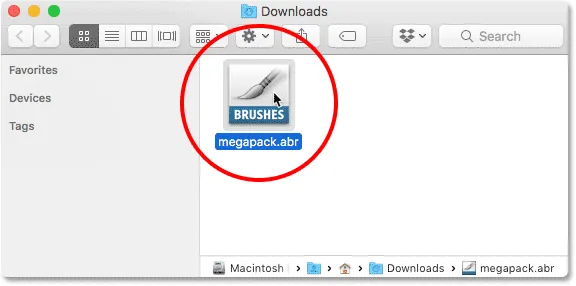
Nainstalujte jej dvojitým kliknutím na staženou sadu štětců.
Krok 5: Vyberte štětec na panelu Štětce
Po instalaci sady štětců ji najdete na panelu Kartáče ve Photoshopu. Otevřením složky otevřete výběr štětce z nové sady:
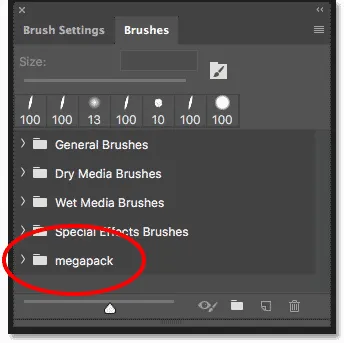
Nainstalované sady štětců se automaticky objeví na panelu Kartáče.
Po stažení a instalaci všech 15 sad štětců budete mít více než 1000 nových štětců, které můžete vyzkoušet a experimentovat s:
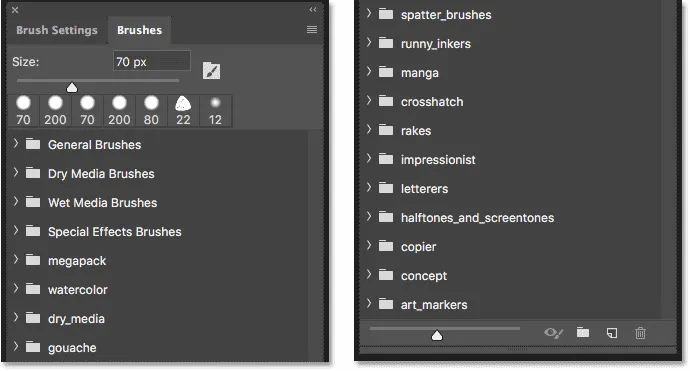
Rozdělený pohled na panel štětce zobrazující všech 15 nainstalovaných nových sad štětců.
A tady to máme! Takto získáte přístup k celé kolekci nových štětců dostupných odběratelům Adobe Creative Cloud ve Photoshopu CC 2018! Hledáte klasické sady štětců z dřívějších verzí Photoshopu? Informace o tom, jak je obnovit, najdete v našem výukovém programu Legacy Brushes. Naučte se, jak ukládat kartáče jako vlastní předvolby kartáčů! Navštivte naši sekci Photoshop Basics, kde najdete další tutoriály Photoshopu!